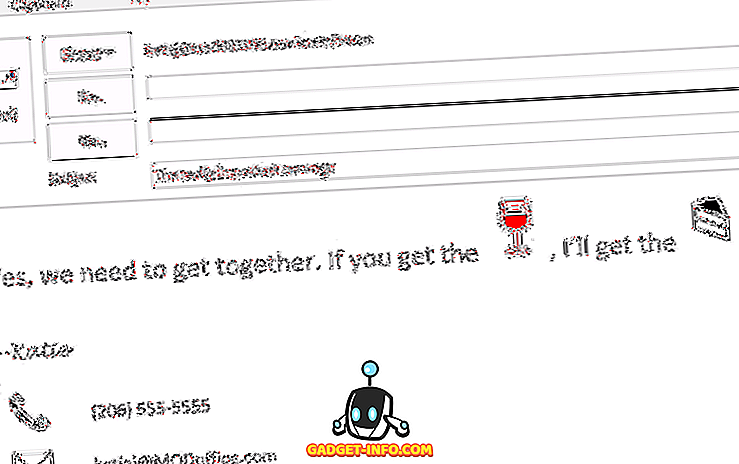삼성의 새로운 주력 스마트 폰 - 갤럭시 S8과 S8 플러스 -는 선주문과 판매가 급증하면서 주목을 받고 있으며, 거의 모든 사람들이 매우 긍정적 인 리뷰를 제공합니다. 스마트 폰은 많은 기능을 제공하며 많은 기능이 상당히 분명하지만 숨겨진 기능과 트릭이 있습니다. 따라서 Galaxy S8 또는 S8 Plus를 구입했거나 구입하려고 계획 중이고 숨겨진 기능에 대해 알고 싶다면 여기 15 개의 Galaxy S8 트릭과 알아 두어야 할 숨겨진 기능이 있습니다.
1. Bixby 버튼을 다시 매핑하십시오.
갤럭시 S8과 S8 플러스는 삼성이 당신의 삶을 편하게하기 위해 고안된 인공 지능 보조 장치에서 독자적으로 수행합니다. 그러나 현재의 상태에서 Bixby는별로 유용하지 않으므로 전용 하드웨어 버튼이 무의미합니다. 다행스럽게도 BixBye (무료)라는 앱 덕분에 Bixby 버튼 을 쉽게 다시 매핑하여 원하는 것을 실행할 수 있습니다 . BixBye에 대한 자세한 내용을 읽고 Galaxy S8 및 S8 Plus의 Bixby 버튼을 다시 매핑하는 방법에 대한 기사에서 BixBye를 사용하는 방법을 배울 수 있습니다.

2. 별도의 앱 소리 사용
블루투스 스피커로 음악을 듣고 싶다면 들어오는 전화 나 문자 메시지가 블루투스 스피커를 통해 들려오는 것을 원하지 않을 가능성이 있습니다. 그러나 그것이 지금까지도 항상 ... S8과 S8 Plus를 통해 삼성은 "별도의 앱 소리"를 제공합니다. 이 기능을 사용하면 특정 출력을 통해서만 특정 응용 프로그램의 사운드를 재생하고 다른 모든 사운드는 장치를 통해 재생할 수 있습니다.
- ' 설정 -> 소리 및 진동 '으로 이동 한 다음 ' 앱 소리 분리 '로 이동하여이 기능을 찾아서 사용할 수 있습니다.

- 여기 에서 토글을 사용하도록 설정 한 다음 오디오 출력을 통해 사운드를 재생할 앱을 선택합니다.

3. 항상 켜기 디스플레이에 아무 것도 고정 시키십시오.
갤럭시 S8과 S8 Plus의 Always on Display는 정말 훌륭합니다. 알림이 작은 원형 아이콘으로 변하지 않았 으면 좋겠지 만, Always on Display에 관한 것들이 정말 훌륭합니다. 이러한 기능 중 하나를 통해 사용자는 Always on Display에 원하는 거의 모든 것을 고정 할 수 있습니다. 이것은 이미지 일 수도 있고 Google Keep 등에서 찍은 메모 일 수도 있습니다 . YouTube 동영상을 Always on Display에 고정시킬 수도 있지만 URL로만 표시됩니다. 예를 들어, 항상 디스플레이에 메모를 고정하려면 다음 단계를 따르십시오.
- Google Keep을 실행 하고 고정하려는 메모를 선택합니다 . 그런 다음 오른쪽 상단의 점 세 개 메뉴 버튼을 탭한 다음 ' 보내기 '를 탭합니다.

- 위로 움직이는 화면에서 " Always on Display "를 선택한 다음 " Display to Always Display "를 누릅니다.

이 메모는 S8 또는 S8 Plus의 '항상 표시 중'에 고정되며 빠른 두 번 탭하여 메모에 액세스 할 수 있습니다. 이것은 휴대폰의 잠금을 해제하지 않고도 액세스 할 수 있으므로 미리 알림 및 쇼핑 목록에 매우 유용합니다.
4. 빠른 다운로드 속도를 위해 Download Booster 사용
Speedify를 사용 해본 경험이 있다면 다운로드 속도를 향상시키기 위해 여러 네트워크의 대역폭을 결합하는 것이 얼마나 유용 할 수 있는지 알 수 있습니다. 삼성은 다운로드 속도를 높이기 위해 WiFi와 LTE 연결을 동시에 사용 한다는 점을 제외하면 S8과 S8 Plus의 다운로드 부스터 기능을 효과적으로 포함하고 있습니다. Booster 다운로드를 사용하려면 다음 단계를 따르십시오.
참고 : 다운로드에 LTE를 사용하면 데이터 요금이 급증 할 수 있으므로이 기능을 너무 자주 사용하기로 결정하면 무제한 요금제를 사용하십시오.
- " 설정 -> 연결 -> 추가 연결 설정 "으로 이동하십시오.

- 여기에서 " Download Booster "옆의 토글을 "off"위치에서 "on"으로 전환하면됩니다.

이제 다운로드 부스터가 활성화 된 상태에서 휴대 전화로 다운로드하는 속도가 사용 중지 된 경우와 비교하여 명확한 향상을 볼 수 있습니다.
5. Bluetooth 장치에 이중 오디오 활성화
S8과 S8 Plus는 블루투스 5.0을 지원하는 최초의 스마트 폰으로 다양한 차가운 기능 중 하나입니다. 블루투스 5.0을 사용하면 S8과 S8 Plus가 두 개의 블루투스 장치로 음악을 스트리밍 할 수 있습니다 동시에. 이것은 단지 멋지다! 두 장치간에 약간의 시간차가있을 수 있지만 중요한 것은 두 사람이 동시에 Bluetooth를 통해 무선 음악을 즐길 수 있다는 것입니다.
- S8 및 S8 Plus에서 Bluetooth 장치 용 듀얼 오디오를 활성화하려면 " Settings -> Connections -> Bluetooth "로 넘어갑니다.
- 블루투스가 켜져 있는지 확인한 다음 세 점 메뉴 버튼을 누릅니다 . 여기서 " 듀얼 오디오 "를 탭하십시오. 그런 다음 듀얼 오디오를 활성화하고 두 개의 Bluetooth 장치에서 동시에 음악을 즐길 수 있습니다.

6. 앱 숨기기
앱 숨기기는 모든 사람이 사용하는 것이 아니지만 필요할 때 사용할 수있는 기능을 제공하는 것이 좋습니다. 다행스럽게도 S8 및 S8 Plus를 사용하면 조금 어둡거나 불안정한 타사 앱 보관함에 의존 할 필요가 없습니다. S8 또는 S8 Plus 스마트 폰에서 앱을 숨기려면 다음 단계를 따르십시오.
- 홈 화면에서 위로 스 와이프하여 앱 서랍을 연 다음 오른쪽 상단의 점 3 개 메뉴 버튼을 탭합니다. 여기에서 '설정'을 탭하십시오.

- 여기에서 ' 앱 숨기기 '를 탭합니다. 그런 다음 숨기려는 앱을 선택하고 "적용"을 탭 하십시오.

7. 캡처 단편이나 GIF
S8과 S8 Plus가 제공하는 또 다른 장점은 가장자리 패널의 스마트 선택 도구입니다. 이러한 도구를 사용하여 화면의 직사각형 또는 타원형 부분을 캡처 할 수 있습니다. 멋지지만 실제로 놀라운 것은 애니메이션 도구입니다. S8에서 비디오를보고 있고 GIF를 벗어나려는 장면이 있다면 스마트 선택 에지 패널로 스 와이프하여 "애니메이션" 도구를 탭하면됩니다.

그런 다음 재생중인 동영상 위에 놓고 녹음 할 수 있습니다. S8은 녹음 내용을 GIF로 변환하여 친구와 공유하거나 트윗으로 보낼 수 있습니다.
8. 아이콘 프레임 제거
S8과 S8 Plus는 사용자 인터페이스 전면에 squircle 아이콘을 사용합니다. 즉, squircle 아이콘이없는 앱의 경우 아이콘이 크기가 조정되고 나머지 흰색 전화의 테마와 일치하도록 흰색 squircle에 맞 춥니 다. 이 모양이 균일하게 보이지만 아이콘 모양이 흐려지는 경향이 있습니다. 그래서, 귀하의 휴대 전화 squircle 아이콘을 무시하고 대신 모든 정상적인 아이콘을 사용하십시오.

- 이렇게하려면 설정 -> 표시 -> 아이콘 프레임으로 간단하게 넘어갈 수 있습니다 .
- 여기에서 " 아이콘 만 "을 선택하고 "완료"를 살짝 누르십시오. S8은 흰색 프레임이있는 squircle 아이콘에서 일반 앱 아이콘으로 전환합니다.
9. 보안 폴더
보안 폴더는 삼성이 S8 및 S8 Plus에 추가 한 새로운 기능입니다. 보안 폴더를 사용하면 PIN을 입력하거나 지문을 스캔하거나 홍채 스캐너를 통해서만 액세스 할 수있는 보안 폴더 내에서 호환 가능한 응용 프로그램에 대한 개인 데이터를 안전하게 유지할 수 있습니다. 동일한 앱의 경우 기본적으로 두 개의 공간 즉, 휴대 전화에 액세스 할 수있는 사람은 모두 볼 수 있고 다른 하나는 보안 폴더 내부에있는 두 개의 공간을 만들 수 있습니다. 따라서 보안 폴더 내부의 카메라 앱으로 사진을 찍으면 사진은 갤러리에 저장되지만 보안 폴더 외부에는 표시되지 않습니다.
또한 갤러리에 보안을 설정하려는 사진이있는 경우 일반 갤러리에서 보안 폴더 안의 그림으로 이동하여 무단 액세스로부터 효과적으로 보호 할 수 있습니다.
10. 가장자리 패널 편집 및 추가
갤럭시 S8과 S8 Plus는 곡선 스크린과 함께 제공되며 더 이상 평면 스크린 옵션이 없습니다. 따라서 곡선 스크린 디자인이 마음에 들지 않아 가장자리 패널 사용자가 아니 었더라도 포용하기 시작하는 것이 좋습니다. 가장자리 패널은 실제로 유용하게 사용할 수 있습니다. 가장자리 패널을 편집하고 추가 패널을 추가하려면 다음 단계를 수행하십시오.
- 설정 -> 디스플레이 -> 가장자리 화면으로 이동하십시오 . 여기에서 ' 가장자리 패널 '을 탭합니다.
- 열리는 화면에서 S8 및 S8 Plus와 함께 제공되는 미리로드 된 Edge 패널을 쉽게 활성화하거나 비활성화 할 수 있습니다. 또한 더 멋진 Edge 패널을 찾으려면 오른쪽 상단의 " 다운로드 "버튼을 누르기 만하면됩니다.

S8 또는 S8 Plus에서 Edge 패널을 설정하면 실제로 유용하다는 것을 알 수 있으며 스마트 폰에서 많은 작업을 쉽게 수행 할 수 있습니다.
11. 18.5 : 9 종횡비 화면에 맞는 앱 및 비디오 만들기
갤럭시 S8과 S8 Plus는 가로 세로 비율이 18.5 : 9이므로 화면이 너비보다 넓어 휴대 전화가 훨씬 작고 한 손에 들고 다니기가 쉽습니다. 그러나 이것은 또한 대부분의 앱과 비디오가 16 : 9 화면비의 스마트 폰에서 볼 수 있도록되어 있기 때문에 타사 앱을 실행하거나 S8과 S8 Plus에서 YouTube 동영상을 볼 때 블랙 측면에 막대.

다행히도 삼성은 이러한 문제를 쉽게 해결할 수 있습니다. 상단과 하단에 검정색 막대가있는 앱을 사용하는 경우 recents 버튼을 누르면 앱 카드에 아이콘이 표시 되어 S8 또는 18 에서 전체 18.5 : 9 화면 을 사용하도록 앱을 조정할 수 있습니다. S8 Plus. 이 아이콘을 탭하기 만하면 앱이 자동으로 S8의 화면에 맞게 크기가 조절 됩니다.
마찬가지로 동영상의 경우 비디오 플레이어에 단추 가 표시되어 장치의 화면에 맞게 비디오를 자르면 화려한 S8 디스플레이에서 훨씬 더 나은 느낌을 얻을 수 있습니다.
12. 블루 라이트 필터 사용
최근 연구에 따르면 스마트 폰 및 랩톱 디스플레이에서 방출되는 파란 불빛은 휴면주기를 방해하여 사용자가 제대로자는 것을 방해 할 수 있습니다. 이 문제를 해결하기 위해 삼성 전자는 Galaxy S8 및 S8 Plus에 파란색 빛 필터를 제공합니다. 이 기능을 활성화하면 S8이 화면에서 파란색 빛을 제거하여 야간에는 눈을 더 쉽게 만들어 수면주기를 방해하지 않습니다.

S8 및 S8 Plus에서 ' 설정 -> 표시 '로 이동 한 다음 ' 파란색 표시 등 필터 '옆의 전환을 ' 켜짐 '으로 전환하여 파란색 표시 등 필터 를 사용할 수 있습니다. 그런 다음 "Blue Light Filter"를 탭하여 자신에게 가장 적합하도록 설정을 조정할 수 있습니다. 갤럭시 S8 및 S8 플러스는 예정된 블루 라이트 필터를 지원하기 때문에 사용자의 위치에서 일출과 일몰에 따라 장치가 자동으로 켜거나 꺼집니다.
13. 사용자 정의 배터리 저장 프로파일 만들기
갤럭시 S8과 S8 플러스는 평균 배터리 수명이 있습니다. 다행히 삼성은 S8과 S8 Plus에 꽤 괜찮은 배터리 관리 툴을 포함하고있다. 간단히 설정 -> 장치 유지 보수로 가서 배터리를 누릅니다 .
여기에서 Samsung에서 S8과 번들로 제공하는 미리 설정된 배터리 절약 모드를 볼 수 있습니다. 이 모드는 스마트 폰의 배터리 수명을 연장하기 위해 몇 가지 설정을 조정하고 몇 가지 추가 기능 을 끄기 만하면됩니다. 그러나 스마트 폰에서 맞춤형 배터리 절약 프로파일을 만들 수도 있습니다. 다음 단계를 따르십시오.
- 미리 설정된 배터리 절약 프로필 중 하나 를 탭한 다음 "사용자 정의" 를 누릅니다 .

여기에서 프로필이 조정중인 모든 설정을 조정할 수 있습니다. Galaxy S8 또는 S8 Plus의 설정을 사용자의 필요에 맞게 조정하는 방법을 조정하면서 기기에서 최대 배터리 수명을 유지할 수 있습니다.
14. 게임 런처 설정
S8과 S8 Plus가 가장 까다로운 게임도 완벽하게 처리 할 수 있다는 것은 의심의 여지가 없지만 게임의 프레임 속도가 더욱 높아지면 항상 좋은 결과를 얻게됩니다. 게다가, 전투가 끝난 후 상대방을 울게하는 병약 한 행동을 수행하는 동안 짜증나는 알림을받지 않으시겠습니까? 음, Game Launcher로 모든 것을 할 수 있습니다. Game Launcher를 사용하려면 다음 단계를 따르십시오.
- 설정 -> 고급 기능 -> 게임으로 이동하십시오.
- 여기에서 'Game Launcher' 옆의 전환을 ON으로 전환합니다.

이것이하는 일은 홈 화면에 "Game Launcher"단축키를 추가하여 모든 게임을 한 곳에서 통합 한다는 것입니다. 또한 S8 또는 S8 Plus에서 게임 경험을 향상시킬 수있는 다른 옵션을 제공합니다.
15. 색상 코드 폴더
Galaxy S8 또는 S8 Plus에서 수행 할 수있는 또 다른 사용자 화는 색상 코드 폴더입니다. 이러한 종류의 사용자 정의는 폴더를 식별하는 데 도움이 될 수 있습니다. 일단 색상이 어떤 폴더에 해당되는지 습관을 갖게됩니다. 코드 폴더의 색상을 지정하려면 아무 폴더 나 탭하여 파일을 연 다음 오른쪽 상단 의 "팔레트"ico n을 탭합니다 . 여기에서 폴더에 대해 원하는 색상 을 선택하고 개인 취향에 따라 코드 폴더를 쉽게 색칠 할 수 있습니다.

이 갤럭시 S8 트릭과 숨겨진 기능을 사용할 준비가 되셨습니까?
이러한 트릭과 숨겨진 기능을 사용하여 새로운 스마트 폰을 사용하는 방식을 향상시키고 멋진 것들을 많이 할 수 있습니다. 더 나은 프레임 속도로보다 몰입 한 환경에서 게임을 할 수 있으며, 다른 출력을 재생하기 위해 다른 사운드를 설정할 수 있으며, 동시에 두 개의 Bluetooth 장치를 통해 음악을들을 수 있습니다. S8과 S8 Plus가 가능한 많은 것들이 있습니다. 그리고이 15 가지 트릭과 숨겨진 기능은 공유할만한 가치가있는 것입니다. 그러나이 기사에 포함되어야한다고 생각하는 Galaxy S8 및 S8 Plus 트릭에 대해 알고 있다면 아래 의견란에 알려주십시오.